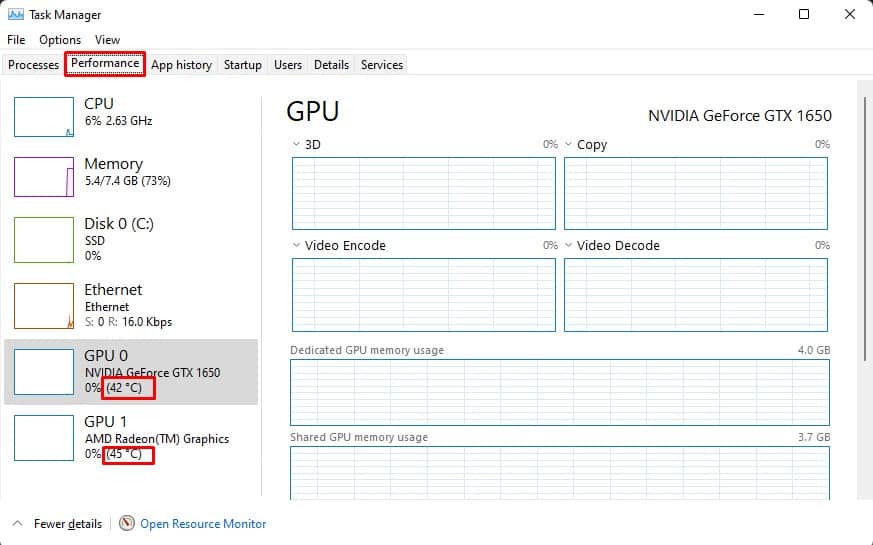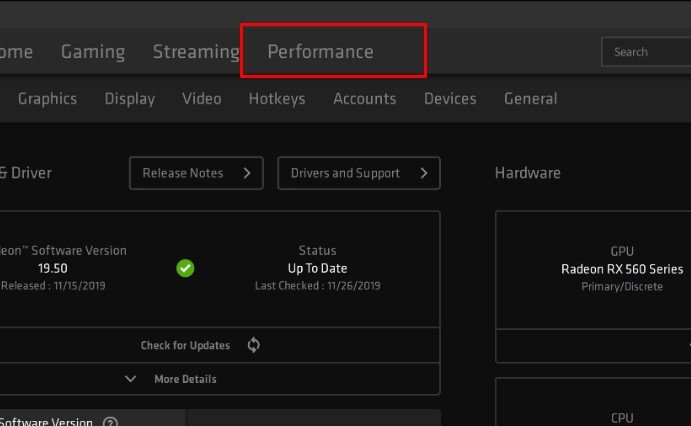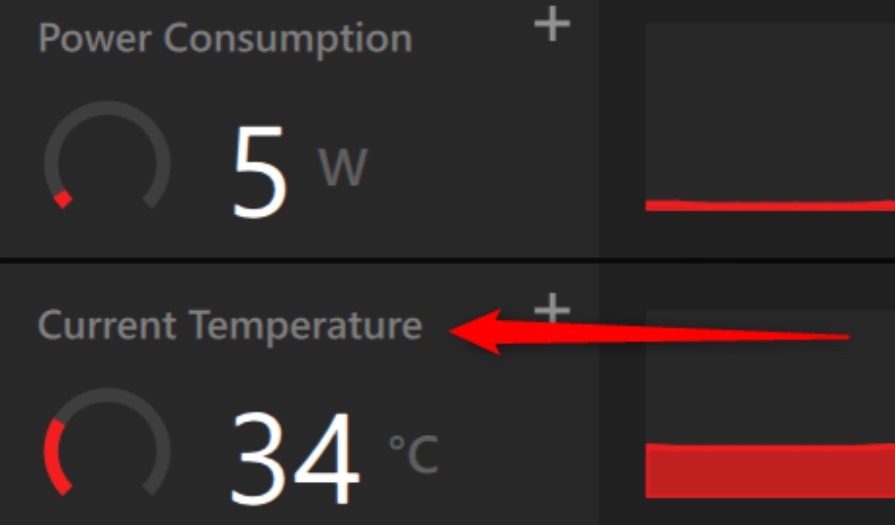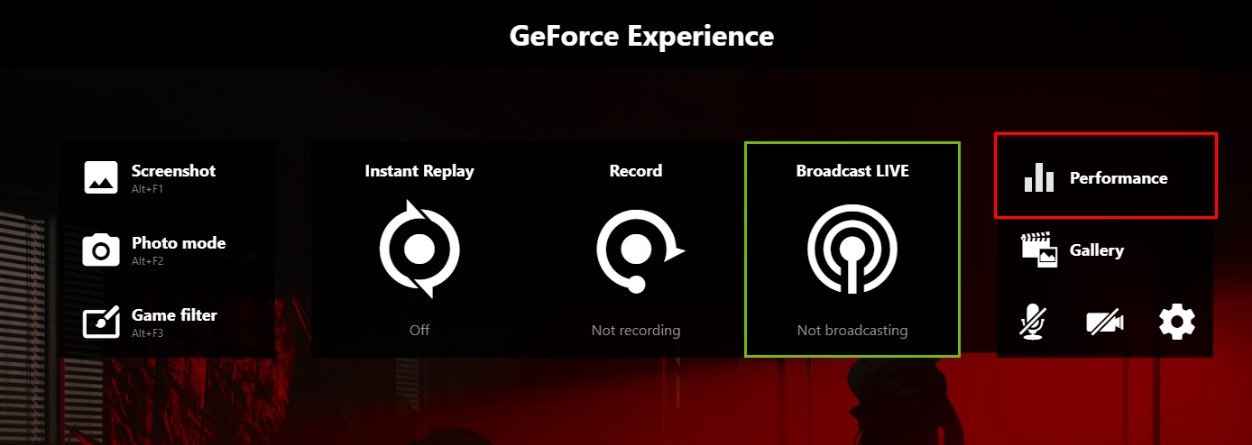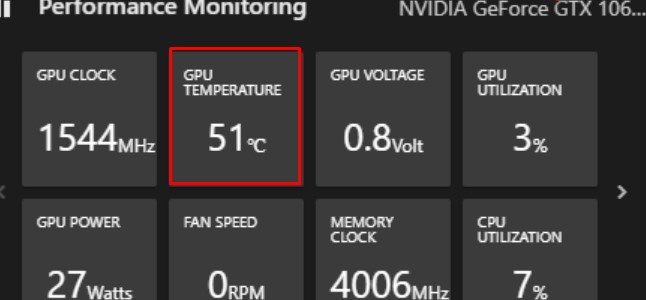¿Alguna vez has sentido que tu tarjeta gráfica no está dando el rendimiento que solía tener? Ya sea que sus caídas masivas de FPS en los juegos o los renderizados de video retrasados, una computadora lenta podría ser una indicación de una tarjeta gráfica de bajo rendimiento. Una de las razones por las que podría estar enfrentando este problema de rendimiento es por una alta temperatura de la GPU.

Dado que su GPU maneja todas las tareas con uso intensivo de gráficos, puede esperar un aumento en su temperatura. Y cuando la PC no logra disipar este calor, reduce el rendimiento para evitar que el chip GPU sufra daños.
Por lo tanto, le recomendamos que controle todas las temperaturas del hardware.
¿Qué sucede si la temperatura de mi GPU es demasiado alta?
Cuando su GPU se sobrecalienta, reduce el rendimiento antes de que el sobrecalentamiento dañe el chip GPU. Este fenómeno se denomina estrangulamiento térmico.
Esta es la razón por la que su PC se siente más lenta después de años de uso. Debido al polvo o a la pasta térmica seca, el enfriador y el disipador de calor no enfrían la GPU de manera eficiente. Esto hace que la temperatura de la GPU aumente de manera inusual.
¿Qué aumenta la temperatura de la GPU?
La GPU se calienta bastante más que la CPU cuando ejecuta procesos con uso intensivo de gráficos. Pero si ve una caída masiva en el rendimiento de su GPU debido a un aumento en la temperatura, he aquí por qué sucede.
- Se secó la pasta térmica.
- El polvo se asentó en el ventilador y el disipador de calor de las GPU.
- Aumento de la temperatura ambiente.
- Pobre flujo de aire al sistema.
- GPU con overclocking
¿Cómo comprobar la temperatura de la GPU?
Hay un par de formas de monitorear la temperatura de la GPU, usando el administrador de tareas y usando herramientas de monitoreo de hardware.
Uso del Administrador de tareas
La mayoría de las tarjetas gráficas están equipadas con sensores térmicos que miden las temperaturas de la GPU en tiempo real. Sin embargo, si tiene una tarjeta gráfica integrada, es posible que no pueda encontrar la temperatura de la GPU.
- Presione Ctrl + Shift + Esc para abrir el Administrador de tareas.
- Si no ve detalles sobre todos los procesos que se ejecutan en segundo plano, haga clic en Más detalles.
- Vaya a la pestaña Rendimiento y seleccione GPU (GPU 0/GPU 1)
- Aquí puede ver la temperatura actual de la GPU.
Software AMD Radeon
AMD Radeon Software supervisa el rendimiento de todos los productos de AMD, como sus CPU y GPU. El software también le permite guardar los datos de temperatura de la GPU en un archivo CSV si desea comparar la temperatura de la GPU a lo largo del tiempo.
- Descargue e instale el software AMD Radeon. Ahora abra la aplicación desde el menú Inicio.
- Vaya a la pestaña Rendimiento.
- En la parte inferior izquierda, verifique la temperatura actual.
Experiencia NVIDIA Geforce
Al igual que el software Radeon de AMD, NVIDIAS GeForce Experience le permite monitorear todas sus tarjetas gráficas NVIDIA. Esto incluye la temperatura en tiempo real, la velocidad del reloj, el voltaje, el uso de la GPU, la velocidad del ventilador, la potencia de la GPU, etc.
- Descarga e instala NVIDIA GeForce Experience. Ahora, abra la aplicación usando el menú Inicio.
- Una vez que se abra la aplicación, haga clic en el ícono triangular inclinado ubicado en la parte superior derecha de la ventana GeForce Experience.
- Seleccione Rendimiento.
- Aquí puede obtener detalles sobre la temperatura actual de la GPU.
Aplicación de monitoreo de hardware
Dependiendo del fabricante de GPU, como EVGA, Gigabyte y MSI, también puede encontrar su aplicación específica que monitorea toda la información de su hardware. Sin embargo, algunas de estas aplicaciones solo son específicas de un determinado fabricante. Por lo tanto, es mejor que conozca a su empresa de fabricación de GPU.
Ten en cuenta que estas aplicaciones solo funcionan si tienes una tarjeta gráfica dedicada o sensores térmicos GPU/CPU.
Aquí hay algunas aplicaciones que pueden ayudarlo a obtener la temperatura de la GPU en tiempo real.
MSI AfterBurner
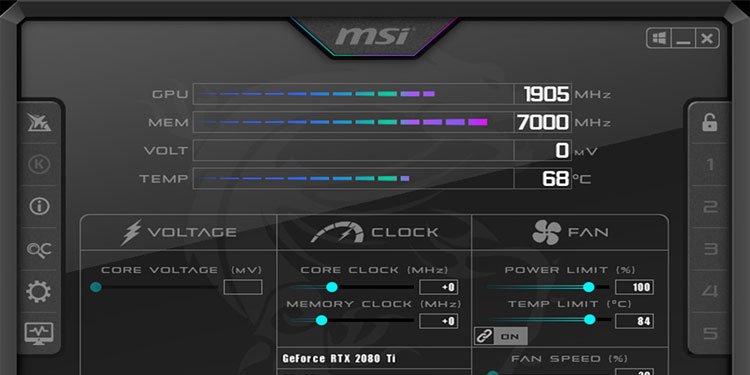
El MSI Afterburner es una de las mejores aplicaciones para medir la temperatura de la tarjeta gráfica y la CPU. Junto con esto, la aplicación también le brinda la posibilidad de controlar la velocidad del ventilador. Además de esto, también puede establecer un límite de temperatura utilizando AfterBurner.
HWiNFO
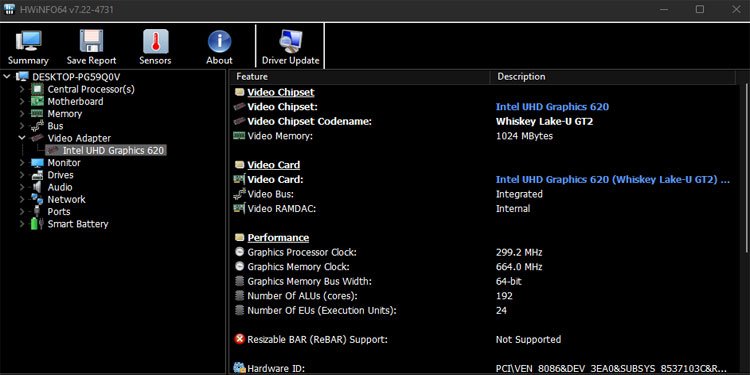
HWiNFO mide las temperaturas de la CPU y la GPU y registra la temperatura del disco duro en tiempo real. Esta aplicación también es compatible con cualquier tarjeta gráfica.
Monitor Argus
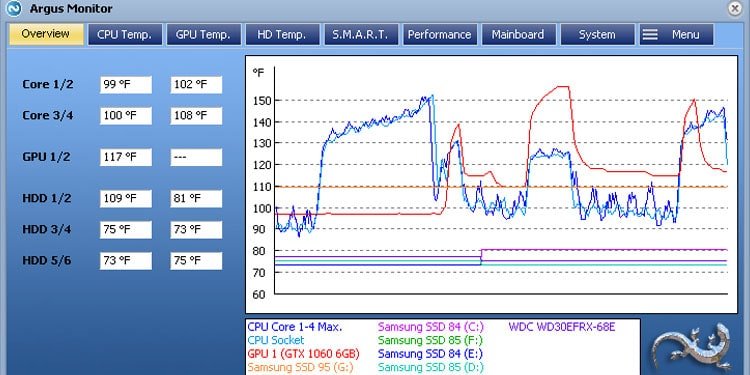
Argus Monitor, al igual que HWiNFO, le permite obtener detalles sobre GPU y CPU junto con la temperatura de HDD/SSD también. Además de esto, también es un gran software de control de ventiladores.
¿Qué es la temperatura normal de la GPU?
Ahora que conoce la temperatura actual de su GPU, veamos si las lecturas son normales o no. Según el uso de la GPU, hemos dividido los estados de la GPU en tres estados, inactivo, 50 % de carga y carga completa.
La GPU debe estar por debajo de 40C-50C. Esta es una temperatura ideal cuando la GPU está inactiva. Es posible que desee realizar las medidas necesarias para enfriar la GPU si la temperatura supera los 60 °C en reposo.
Con una carga del 50 %, la temperatura ideal de la GPU debería estar entre 55 y 65 ºC. Y, por último, a plena carga, la temperatura normal de funcionamiento de la GPU debe ser de aproximadamente 65 a 80 °C. Dependiendo de la carga, es posible que desee enfriarlos si la GPU supera estas temperaturas.
Sin embargo, si ha overclockeado su GPU, la temperatura podría incluso superar el límite mencionado anteriormente.
¿Cómo mantener bajas las temperaturas de la GPU?
Si su GPU tiene una temperatura superior a la cantidad ideal según el uso, aquí hay algunos pasos que puede realizar para mantener la temperatura por debajo del límite.
- Quitar el polvo de la PC
- Desactivar overclocking
- Cambiar pasta termica
- Mejore el flujo de aire dentro de la carcasa de la CPU
Pregunta relacionada
¿Puede una GPU estar demasiado fría?
En inactivo, su GPU debe estar 10 o 15 grados por encima de la temperatura ambiente. Sin embargo, siempre es una buena señal que tenga una GPU más fría. Una GPU más fría le brindará un pequeño impulso adicional en el rendimiento, así como una vida útil más larga para su preciado equipo.
¿Los ventiladores de la carcasa afectan la temperatura de la GPU?
Dentro de la carcasa de su PC, los componentes como la CPU, la GPU o los chips VRM son los que más se calientan, lo que provoca el aumento general de la temperatura de la placa base. Los ventiladores de la carcasa ayudan a enfriar el aire dentro de la carcasa de la PC que generan estos componentes.
Si tiene una mala alineación del ventilador de la caja, todos los componentes dentro de la caja tendrán una temperatura más alta.
¿La CPU afecta la temperatura de la GPU?
El calor de la CPU generalmente no afecta la temperatura de la GPU. Sin embargo, si su CPU comienza a acelerar térmicamente, puede esperar una caída en FPS. Esto se llama cuello de botella. Sucede cuando tienes una tarjeta gráfica que supera a una CPU.
¿Deberían funcionar siempre los ventiladores de la GPU?
Al encender la PC, todos los ventiladores que están conectados directa o indirectamente a la placa base deben girar. Sin embargo, este no es el caso para los fanáticos de GPU. Los ventiladores de GPU solo giran una vez que alcanza cierta temperatura.
Una vez que los ventiladores de la GPU giran, pueden detenerse nuevamente si la temperatura se enfría y alcanza cierto límite.